حذف اکانت واتساپ بدون از دست رفتن چت

در این مقاله از تاپ سایت 98 قصد داریم روش حذف اکانت واتساپ بدون از دست رفتن چت ها را آموزش دهیم.
اگر به دلایل حفظ حریم خصوصی یا هر دلیل دیگر، قصد دارید به سایر برنامه های پیام رسان مهاجرت کنید، ما به شما می آموزیم که چگونه می توانید حساب WhatsApp خود را حذف کنید و همه داده ها را جمع آوری کنید.
برای حذف اکانت واتس اپ و جمع آوری تمام داده ها، فقط باید مراحلی را دنبال کنید. برای جمع آوری داده ها، ممکن است لازم باشد چند روز صبر کنید زیرا شرکت برای ارسال گزارش برای شما به زمان نیاز دارد.
همچنین می توانید به صورت دستی تمام چت ها و رسانه ها را ذخیره کنید. برای دانستن بیشتر در این مورد به ادامه مطلب مراجعه کنید.
چگونه اکانت واتس اپ خود را در اندروید حذف یا غیرفعال کنیم
مرحله 1: ابتدا باید واتس اپ را باز کنید و روی نماد سه نقطه ای که در گوشه بالا سمت راست قرار دارد ضربه بزنید.
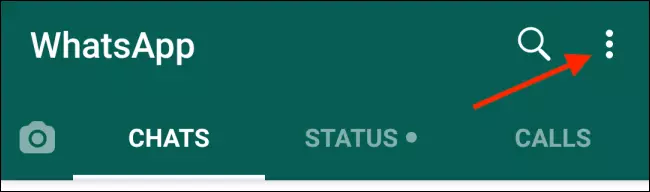
مرحله 2 : به بخش تنظیمات settings بروید.
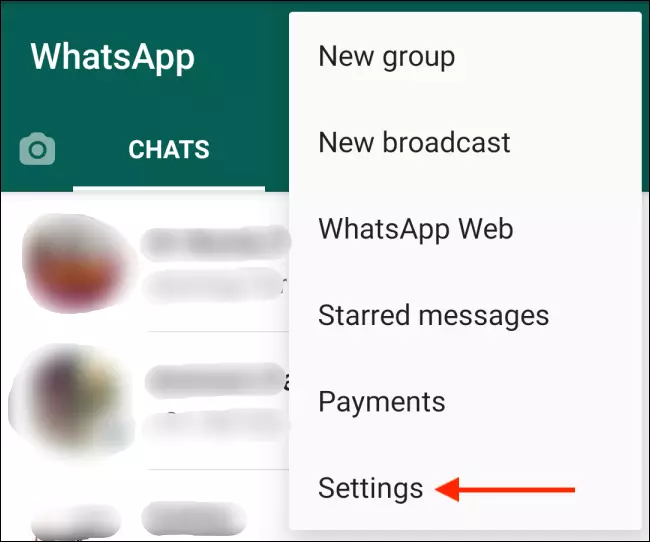
مرحله 3: به بخش حساب کاربری مراجعه کنید.
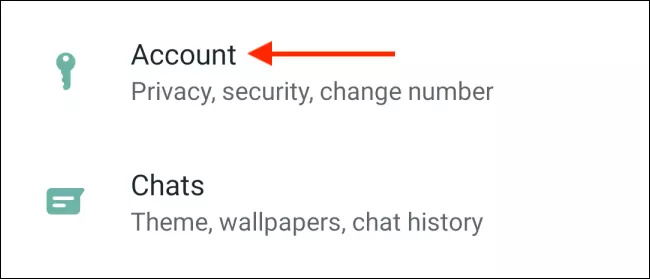
مرحله 4: سپس روی گزینه "حذف حساب من" Delete my account ضربه بزنید.
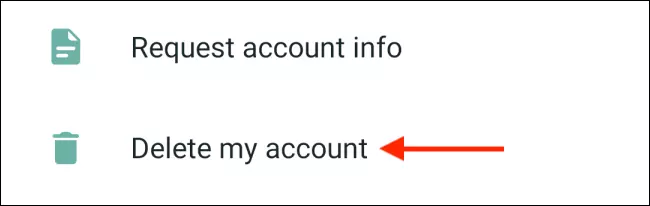
مرحله 5: سپس باید شماره موبایل خود را وارد کرده و روی "حذف حساب من " Delete My Account ضربه بزنید.
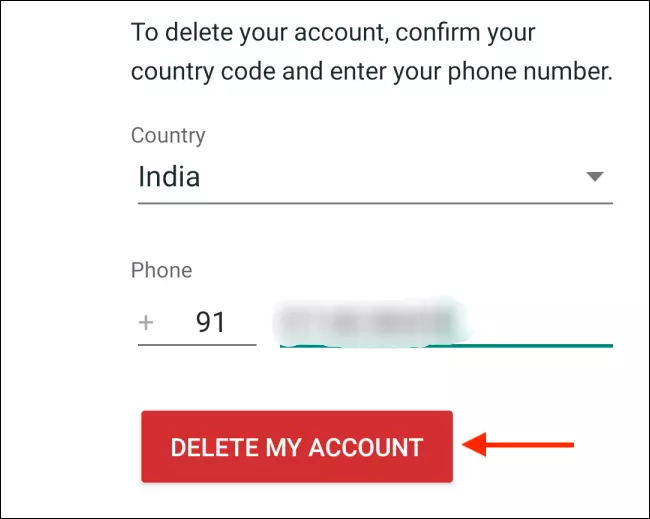
مرحله 6: از شما خواسته می شود که دلیلی برای اینکه چرا می خواهید حساب خود را حذف کنید در منوی بازشو انتخاب کنید.
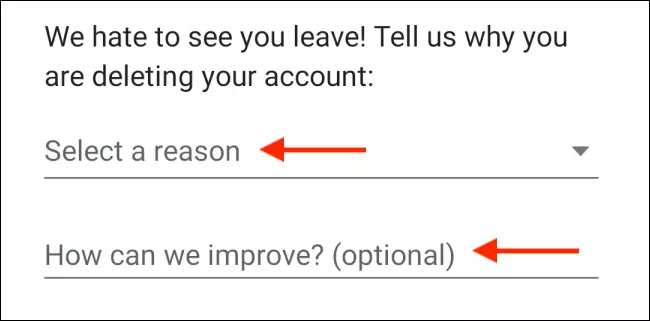
مرحله 7: روی حذف حساب من Delete my account ضربه بزنید.
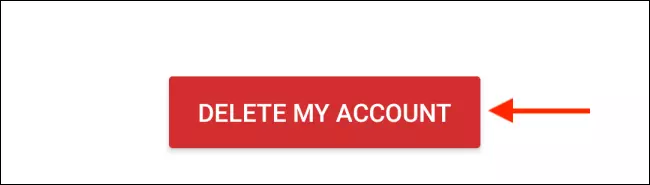
مرحله 8: پیغامی ظاهر می شود و از شما می خواهد اگر مطمئن هستید روی دکمه حذف کلیک کنید.
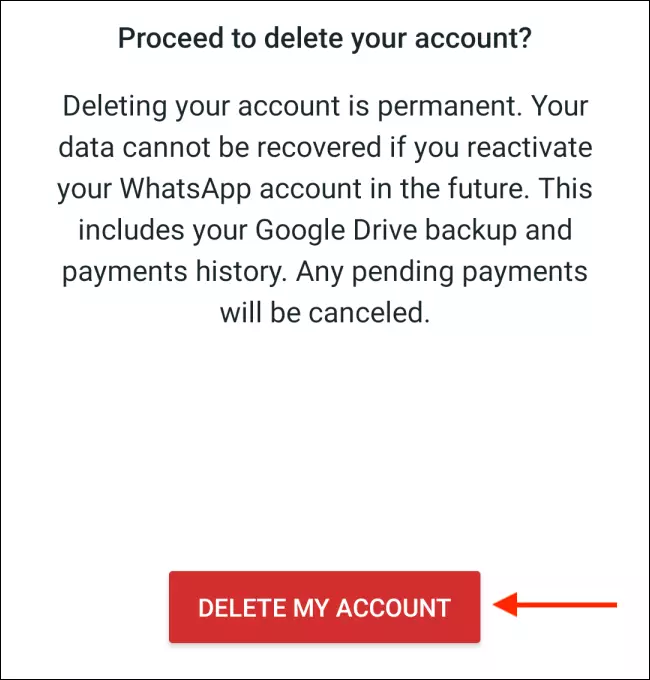
اکانت واتساپ حذف شد.
چگونه اکانت واتس اپ خود را در iOS حذف یا غیرفعال کنیم
- مرحله 1: فقط واتس اپ را در دستگاه iOS خود باز کنید و سپس به تنظیمات – حساب کاربری - حذف حساب من بروید.
- مرحله 2: اکنون شماره تلفن خود را وارد کرده و روی حذف حساب من Delete My Account ضربه بزنید.
اگر اکانت واتس اپ خود را حذف کنید چه اتفاقی می افتد؟
این شرکت می گوید که وقتی حساب واتساپ خود را حذف کردید، دیگر نمی توانید به آن دسترسی پیدا کنید و سپس باید یک حساب کاربری جدید ایجاد کنید.
این سرویس تا 90 روز طول می کشد تا اطلاعات واتس اپ شما را حذف کند.
واتساپ میگوید: «کپیهایی از اطلاعات شما ممکن است پس از ۹۰ روز در فضای ذخیرهسازی پشتیبان که برای بازیابی در صورت بروز فاجعه، خطای نرمافزار یا سایر رویدادهای از دست دادن دادهها استفاده میکنیم، باقی بماند.
اطلاعات شما در این مدت در WhatsApp در دسترس شما نیست. ممکن است کپیهایی از برخی مواد مانند سوابق گزارش در پایگاه داده ما باقی بمانند، اما از شناسههای شخصی جدا هستند.»
چگونه بفهمیم واتس اپ چه داده هایی را جمع آوری کرده است؟
واتساپ به شما امکان میدهد درخواست جمعآوری دادهها را برای آنها ارسال کنید تا بتوانید ببینید واتساپ از زمان پیوستن شما به پلتفرم چه اطلاعاتی را جمعآوری کرده است.
پس از ارسال درخواست، پیوندی برای دانلود داده های خود دریافت خواهید کرد. این فرآیند در برخی موارد سه روز یا بیشتر از آن زمان می برد تا تمام داده های WhatsApp شما جمع آوری شود.
فقط مطمئن شوید که از آخرین نسخه برنامه پیام رسان استفاده می کنید.
- مرحله 1: WhatsApp را باز کنید و به پنل تنظیمات آن بروید.
- مرحله ۲: به بخش «حساب کاربری» بروید و روی گزینه «درخواست اطلاعات حساب» ضربه بزنید.
- مرحله 3: اکنون، دوباره روی دکمه "درخواست" ضربه بزنید و درخواست شما برای شرکت ارسال می شود.
هنگامی که گزارش شما آماده شد، پلتفرم یک اعلان برای شما ارسال می کند که شما را در همین مورد آگاه می کند.
حال برای دسترسی به گزارش باید همین مراحل را طی کنید. در بخش «درخواست اطلاعات حساب»، گزارش را میبینید که میتوانید آن را دانلود کنید.
پس از فشار دادن دکمه دانلود، یک فایل فشرده با گزارش شما در گوشی هوشمند شما دانلود می شود. شما باید فایل را استخراج کنید و سپس می توانید بررسی کنید که واتس اپ چه اطلاعاتی دارد.
چگونه می توانید چت ها و رسانه های WhatsApp را به صورت دستی دانلود کنید؟
اگر فقط می خواهید برخی از چت های شخصی را صادر کنید، می توانید این کار را به راحتی انجام دهید.
- مرحله 1: فقط باید چت فرد مورد نظر را باز کنید و روی دکمه سه نقطه ضربه بزنید.
- مرحله 2: اکنون روی "بیشتر" More ضربه بزنید و "صدور گفتگو" Export chat را انتخاب کنید.
- مرحله 3: در اینجا، از شما پرسیده می شود که آیا می خواهید تمام فایل ها، عکس ها، فیلم ها و سایر رسانه هایی را که با دوست خود رد و بدل کرده اید نیز درج کنید.می توانید فقط متن ها را ذخیره کنید یا اینکه همه گفتگو را ذخیره نمایید. پس از ضربه زدن روی «شامل رسانه»، گزینه ذخیره کردن گفتگو به Google Drive، Gmail یا هر برنامه دیگری را خواهید داشت.
موفق باشید.

منبع: indianexpress
تگ: واتساپ شبکه اجتماعی
نظرات کاربران
از دیدگاه مرتبط با موضوع استفاده نمایید.
از تبلیغ سایت یا شبکه اجتماعی خودداری فرمایید.
برای پاسخ گویی بهتر در سایت ثبت نام نمایید و سپس سوال خود را مطرح فرمایید.









اگر به دنبال کار پاره وقت هستید با ما تماس بگیرید.
اگر سوال یا نظری دارید در بخش کامنت ها بنویسید.اگر موضوع خاصی مد نظر شماست که در سایت موجود نیست در بخش کامنت ها بنویسید